آموزش ریست کردن مودم تی پی لینک، دی لینک و …

ریست کردن مودم یکی از مهارتهای ضروری است که در محیط کاری و خانه باید آن را یاد گرفت. دستگاههای مودم امروزه در اکثر خانهها و ادارهها پیدا میشوند. این دستگاهها گاهی با مشکلاتی مانند کاهش سرعت یا قطع و وصل شدن مداوم روبهرو میشوند.
در صورت بروز این چنین مشکلاتی اگر خاموش روشن کردن مودم جواب ندهد؛ باید رفت سراغ ریست کردن مودم! نحوه ریست کردن مودم به شرکت سازنده آن بستگی دارد.
در ادامه این مقاله از مجله تکنولوژی ایده آل تک نحوه ریست کردن مودم برندهای مختلف را بررسی خواهیم کرد. اگر اخیرا با اینترنت وای فای خود به مشکل برخوردهاید، حتما تا پایان با ما همراه باشید.
ریست کردن مودم چیست و چرا باید انجام شود؟
ریست مودم میتواند بسیاری از مشکلات اتصال به اینترنت مانند سرعت پایین اینترنت، مشکل متصل نشدن دستگاهها به اینترنت و… را برطرف کند. اما لازم است که ابتدا بدانید Reset کردن مودم چیست، چه تفاوتی با ریبوت کردن آن داشته و چه زمانی باید انجام بشود؟

ریبوت کردن مودم در واقع مانند روشن خاموش کردن آن است. شما میتوانید مودم را از برق کشیده و پس از چند لحظه دوباره به برق بزنید. اما ریست کردن به معنای پاککردن تمامی اطلاعات مودم به صورت دائمی است.
با ریست کردن مودم تمامی اطلاعاتی که از قبل در آن ذخیره کردهاید؛ مانند نام وایفای، رمز اتصال به وایفای و تمامی تنظیمات امنیتی شما پاک میشوند. با پاک شدن رمز و نام مودم پس از ریست کردن آن، نام دستگاه و رمز اتصال به آن به تنظیمات کارخانه بازمیگردد.
برای اطلاع از رمز مربوط به کارخانه، باید قسمت پشت یا زیر مودم خود را بررسی کنید. تمامی اطلاعاتی که کارخانه به دستگاه شما داده، در این بخش نوشته شدهاند.
ریست کردن مودم، علاوه بر برطرفکردن بسیاری از مشکلات مربوط به اینترنت و سرعت پایین آن، یک راه برای بازیابی رمز مودم است. افرادی که رمز مودم خود را تغییر دادهاند و اکنون نمیتوانند رمز قبلی را بهخاطر بیاورند، میتوانند از روش ریست کردن مودم استفاده کنند.
Reset کردن مودم باعث پاک شدن اطلاعات و تنظیمات شده و به شما اجازه میدهد تا اطلاعاتی مانند نام دستگاه یا رمز اتصال به آن را دوباره از نو تنظیم کنید.
روش تنظیم مجدد اطلاعات و ریست کردن مودم به شرکت سازنده آن بستگی دارد. در کل چهار شرکت TP-LINK، D-LINK، ایرانسل و Zyxel بهترین مودمهای ایران را تولید میکنند. در ادامه میتوانید با نحوه ریست کردن مودمهای این شرکتها بیشتر آشنا بشوید.
ریست کردن مودم TP-LINK
ریست کردن مودم تی پی لینک باعث میشود تا تمامی اطلاعات مودم اعم از نام مودم و رمز اتصال به آن پاک بشود. برای این که دوباره بتوانید مودم را به خط تلفن و اینترنت خود وصل کنید، باید کانفیگ کردن آن را بلد باشید.
بنابراین اگر با کانفیگ کردن آشنایی ندارید پیشنهاد میکنیم که مودم را ریست نکنید. اما اگر مشکلی در کانفیگ کردن ندارید میتوانید از دو روش زیر مودم تی پی لینک را ریست کنید:
ریست کردن مودم تی پی لینک با استفاده از دکمه ریست
برای انجام این کار باید ابتدا دکمه ریست را در پشت مودم خود پیدا کنید. این دکمه را با کمک یک جسم نازک بین 6 تا 10 ثانیه نگه داشته تا مودم به صورت خودکار خاموش شود.

پس از آن چند لحظه منتظر باشید تا فرایند ریبوت خودکار مودم آغاز شود. اگر دکمه را بهاندازه کافی نگه داشته باشید؛ اکنون مودم شما ریست شده است.
پس از ریست کردن مودم تی پی لینک، رمز و اسم مودم به تنظیمات کارخانه باز میگردد. برای پیداکردن رمز مودم، میتوانید مودم را سر و ته کرده و در قسمت زیرین، رمز و اسم مودم خود را پیدا کنید. داشتن رمز ورود برای کانفیگ دوباره مهم است. پس از کانفیگ میتوانید در بخش تنظیمات، رمز مودم را تغییر بدهید.
ریست مودم تی پی لینک با استفاده از مرورگر
با استفاده از صفحه مدیریت مودم میتوان آن را ریست کرد. برای انجام این کار باید مرورگر خود را باز کرده و آدرس 192.168.1.1 را وارد کنید. در این صفحه باید نام کاربری و رمز عبور را وارد کنید.
نام کاربری و رمز عبور به صورت پیش فرض admin است. بنابراین در هر دو فیلد عبارت admin را وارد کرده و در انتها روی گزینه Login کلیک کنید.
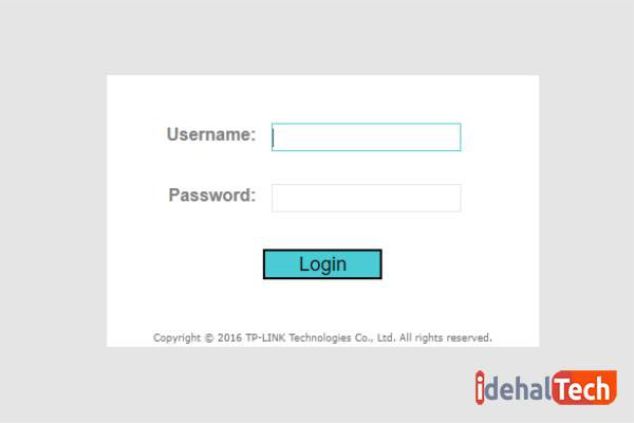
پس از ورود به صفحه مدیریت، باید وارد بخش Maintenance شده و مانند تصویر، روی گزینه SysRestart کلیک کنید. در این بخش باید روی گزینه Factory Default Settings کلیک کنید تا فعال شود. در مرحله آخر، روی دکمه Restart کلیک کرده تا فرایند ریست کردن مودم آغاز شود.
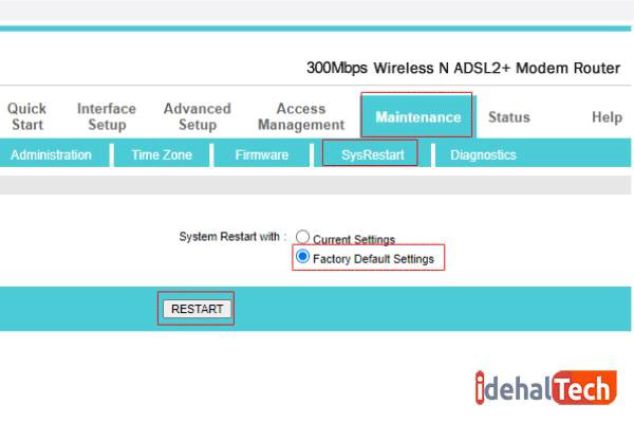
پس از شروع ریست شدن، 10 الی 15 ثانیه طول میکشد تا این فرایند تکمیل بشود. پس از اتمام عملیات، سایت به شما پیغام موفقیت در ریست شدن را نشان میدهد. سپس میتوانید از طریق همین صفحه، دوباره مودم خود را کانفیگ کنید.
ریست کردن مودم D-LINK
در صورت پایین آمدن سرعت اینترنت یا بروز مشکل هنگام اتصال به اینترنت توسط مودم دی لینک، بهتر است که مودم را ریست کنید. لازم به ذکر است که پس از ریست کردن مودم دی لینک برای استفاده مجدد از آن باید دوباره مراحل کانفیگ را سپری کنید.
اگر با کانفیگ کردن مودم آشنایی ندارید؛ ابتدا مودم را خاموش روشن کرده تا شاید مشکل برطرف بشود. اگر با کانفیگ کردن مودم آشنایی دارید از دو روش زیر میتوانید مودم دی لینک را ریست کنید.
ریست کردن مودم دی لینک با استفاده از دکمه ریست
در قسمت پشتی مودم دی لینک، یک دکمه برای ریست کردن مشاهده میکنید. همانطور که در تصویر پیداست، این دکمه درست کنار دکمه خاموش و روشن مودم قرار گرفته است. با استفاده از یک سنجاق یا گیره کاغذ، دکمه را به مدت 10 ثانیه نگه داشته و سپس رها کنید.

مراحل ریست و ریبوت شدن مودم به صورت خودکار انجام خواهد شد. هر وقت که چراغ WLAN از چشمک زدن افتاد، یعنی مودم به صورت کامل ریست شده و میتوانید اکنون آن را کانفیگ کرده و دوباره از آن استفاده کنید.
در صورتی که دکمه ریست را به اندازه کافی نگه نداشته باشید؛ عملیات ریست شدن با مشکل مواجه خواهد شد.
ریست کردن مودم دی لینک با استفاده از مرورگر
برای ریست کردن مودم دی لینک به صورت نرم افزاری و با استفاده از مرورگر، باید ابتدا به آدرس 192.168.0.1 وارد شده و سپس نام کاربری را وارد کنید. نام کاربری تمامی مودمهای دی لینک admin بوده و رمز عبوری هم ندارند. تنها کلمه ادمین را در بخش نام کاربری انتخاب کرده و روی دکمه Log in کلیک کنید.
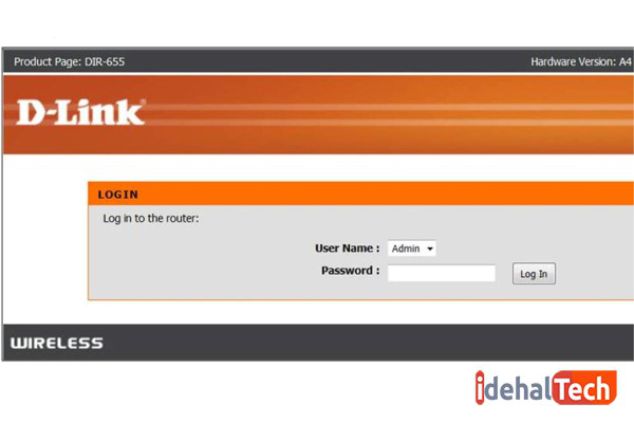
پس از وارد کردن اطلاعات و ورود به صفحه مدیریت مودم، از بخش سیستم وارد Tools شوید. در این بخش گزینه Reset Factory Defaults را مشاهده میکنید. با کلیک بر روی این گزینه، میتوانید مودم دی لینک خود را ریست کنید.
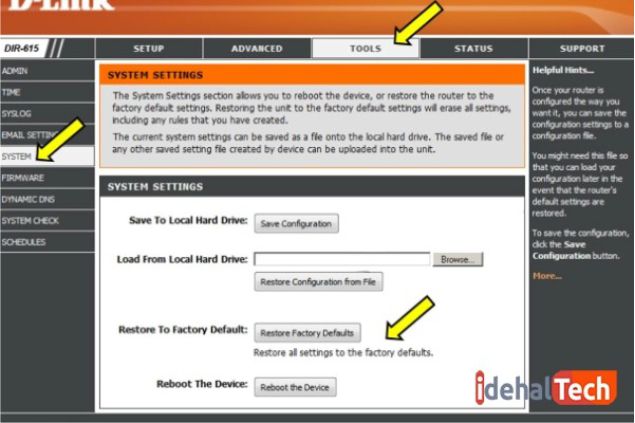
پس از انجام این کار مودم شما ریست شده و برای استفاده مجدد باید کانفیگ شود. از همین صفحه مدیریتی میتوانید کانفیگ کردن مودم دی لینک را انجام بدهید.
در نظر داشته باشید که برخی از مودمهای دی لینک قابلیت ریست کردن با مرورگر و صفحه مدیریتی را ندارند. برای ریست کردن این مودمها باید از دکمه ریست استفاده کنید.
ریست کردن مودم ایرانسل
مودمهای ایرانسل یکی از بهترین و محبوبترین مودمهای ایرانی در بین کاربران هستند. اما با این وجود، این مودمها هم دچار مشکلاتی میشوند که برای رفع آنها باید مودم را ریست کرد.
نحوه ریست کردن مودم ایرانسل اصلا سخت نیست و با چند مرحله خیلی ساده که در ادامه توضیح داده شده است؛ میتوانید مودم ایرانسل خود را ریست کنید.
ریست کردن مودم ایرانسل با استفاده از دکمه ریست
مانند سایر مودمها، در قسمت پشتی مودم ایرانسل نیز یک دکمه ریست مشاهده میکنید. باید این دکمه را بین 6 تا 10 ثانیه فشار بدهید تا چراغ مودم خاموش بشود.

برای نگه داشتن دکمه میتوانید از یک سنجاق یا جسم تیز نازک کمک بگیرید. پس از آن که چراغ مودم خاموش شد، مودم شما ریست شده و آماده استفاده دوباره است.
در صورتی که دکمه را برای 10 ثانیه یا بیشتر نگه داشتهاید؛ اما مودم هنوز ریست نشده است؛ سنجاق یا وسیلهای که دکمه را با آن نگه داشتهاید خارج کرده و مجدد وارد کنید.
دقت کنید که در حین نگه داشتن دکمه ریست کردن مودم ایرانسل، خود مودم باید روشن باشد. در صورت خاموش بودن مودم، فرایند ریست کردن به درستی انجام نمیشود.
ریست کردن مودم ایرانسل با استفاده از مرورگر
برای ریست کردن مودم ایرانسل به صورت نرم افزاری و با استفاده از مرورگر، باید ابتدا به آدرس 192.168.0.1 رفته و به عنوان رمز عبور و نام کاربری Admin را وارد کنید. سپس وارد صفحه مدیریت مودم ایرانسل میشوید. در این صفحه وارد بخش تنظیمات شده و سپس به بخش System بروید.
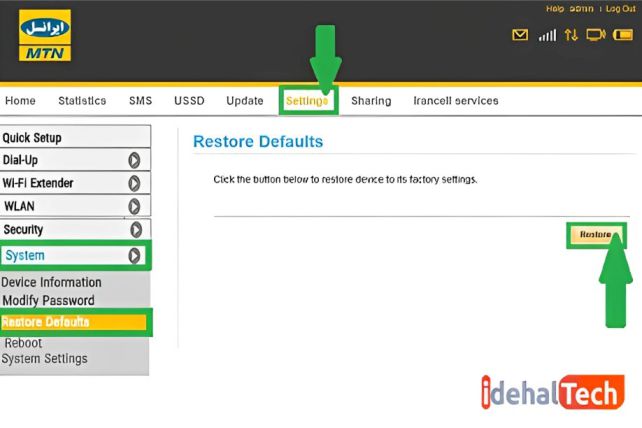
در پنجره کشویی باز شده، گزینه Restore Defaults را انتخاب کنید تا صفحه ریست برای شما باز بشود. اکنون تنها کافی است تا روی گزینه Restore کلیک کنید تا مودم ایرانسل ریست شود. پس از ریست کردن مودم ایرانسل، میتوانید مودم را در همین صفحه کانفیگ کنید تا برای استفاده دوباره آماده شود.
ریست کردن مودم Zyxel
مودم زایکسل هم مانند تمامی مودمهای دیگر گاهی نیاز است تا ریست شود. برای ریست کردن مودم Zyxel باید از یک جسم نازک کمک گرفته و دکمه ریست مودم را نگه دارید.

این دکمه در پشت دستگاه قرار گرفته و یک دکمه قرمز رنگ است. برای این که فرایند ریست کردن مودم Zyxel آغاز شود باید حداقل 30 ثانیه این دکمه را نگه دارید. سپس مودم خاموش و به صورت خودکار ریبوت میشود.
ریبوت شدن مودم زایکسل حدود 10 دقیقا زمان میبرد. به همین دلیل باید اندکی صبر داشته باشید تا مودم دوباره شروع به کار بکند. پس از آن میتوانید با استفاده از اسم و رمز ثبت شده در برچسب کارخانه مودم خود، آن را کانفیگ کرده و دوباره از آن استفاده کنید. استفاده از دکمه ریست، بهترین و سریعترین راه برای ریست کردن مودم Zyxel است.
کلام آخر
ریست کردن مودم معمولا با دو روش استفاده از دکمه ریست و استفاده از صفحه مدیریتی مودم در مرورگر امکانپذیر است. اما همه مودمها از روش دوم پشتیبانی نمیکنند.
پیشنهاد ما این است که ابتدا به سراغ ریست کردن مودم با استفاده از دکمه ریست رفته و اگر به هر دلیلی موفق نشدید؛ به سراغ صفحه مدیریتی بروید. فراموش نکنید که برای استفاده مجدد از مودم باید دوباره آن را کانفیگ کرد.
اگر این مقاله برای شما مفید واقع شده است نظرات خود را در بخش نظرات با ما به اشتراک گذاشته و از سایر مطالب سایت دیدن بفرمایید.
سوالات متداول
ریست کردن مودم چه کاربردی دارد؟
با ریست کردن مودم بسیاری از مشکلات مانند سرعت پایین اینترنت، مشکل وصل نشدن دستگاه به مودم و… برطرف میشود. اطلاعات بیشتر در این مقاله ارائه شده است.
با چه آدرسی میتوان مودم را به صورت نرم افزاری ریست کرد؟
با ورود به آدرس 192.168.1.1 میتوانید وارد صفحه مدیریت و ریست کردن مودم بشوید. نام کاربری و رمز عبور تمامی مودمها به صورت پیش فرض Admin است. نحوه ریست کردن مودم را به صورت کامل در این مطلب میتوانید مطالعه کنید.
ریست کردن مودم با ریبوت کردن مودم چه تفاوتی دارد؟
ریبوت کردن مودم مانند خاموش و روشن کردن آن است و مودم تنها چند دقیقه کار نمیکند. اما با ریست کردن مودم، تمامی تنظیمات به حالت کارخانه بازگشته و مودم باید دوباره کانفیگ شود.

